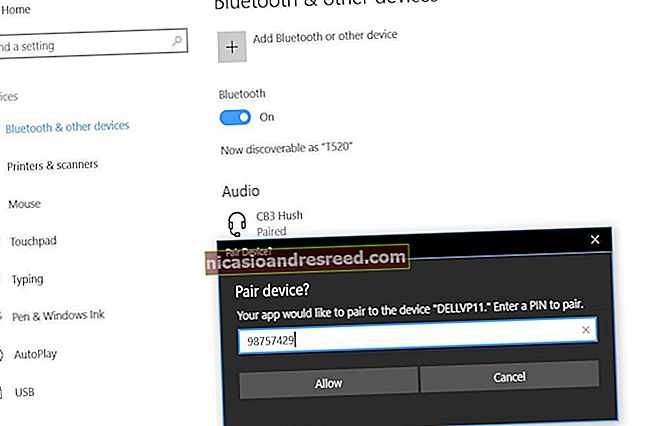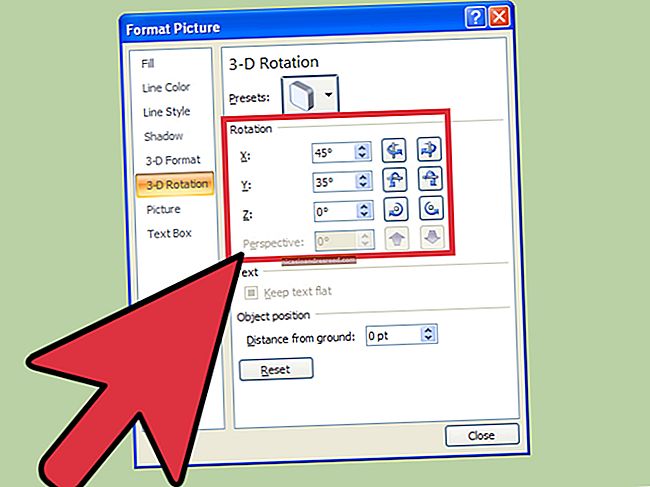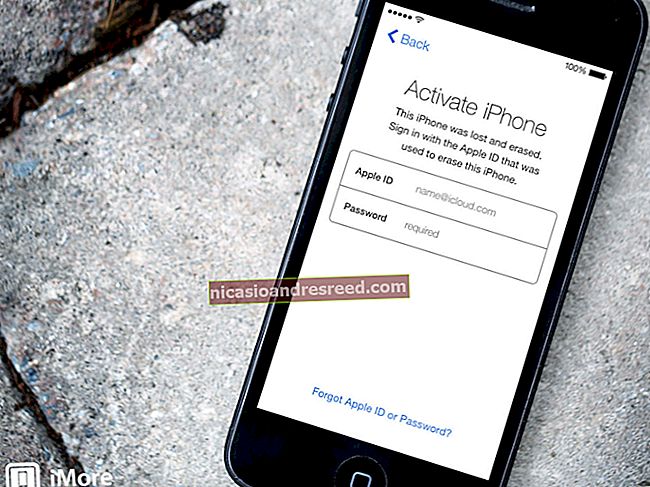3 cách để truy cập phân vùng Linux của bạn từ Windows

Nếu bạn đang khởi động kép Windows và Linux, có thể bạn sẽ muốn truy cập các tệp trên hệ thống Linux của mình từ Windows vào một thời điểm nào đó. Linux có hỗ trợ tích hợp cho các phân vùng NTFS của Windows, nhưng Windows không thể đọc các phân vùng Linux nếu không có phần mềm của bên thứ ba.
Vì vậy, chúng tôi đã tổng hợp một số phần mềm của bên thứ ba để trợ giúp. Danh sách này tập trung vào các ứng dụng hỗ trợ hệ thống tệp Ext4, hệ thống mà hầu hết các bản phân phối Linux mới sử dụng theo mặc định. Tất cả các ứng dụng này đều hỗ trợ Ext2 và Ext3 — và một trong số chúng thậm chí còn hỗ trợ ReiserFS.
Ext2Fsd
Ext2Fsd là trình điều khiển hệ thống tệp Windows cho các hệ thống tệp Ext2, Ext3 và Ext4. Nó cho phép Windows đọc nguyên bản hệ thống tệp Linux, cung cấp quyền truy cập vào hệ thống tệp thông qua ký tự ổ đĩa mà bất kỳ chương trình nào cũng có thể truy cập.
Bạn có thể khởi chạy Ext2Fsd mỗi lần khởi động hoặc chỉ mở nó khi bạn cần. Mặc dù về mặt lý thuyết, bạn có thể bật hỗ trợ ghi vào phân vùng Linux, nhưng tôi chưa thử nghiệm điều này. Bản thân tôi cũng lo lắng về lựa chọn này — rất nhiều điều có thể xảy ra. Tuy nhiên, hỗ trợ chỉ đọc là tốt và không có nguy cơ làm rối tung bất cứ điều gì.

Ứng dụng Trình quản lý khối lượng Ext2 cho phép bạn xác định các điểm gắn kết cho các phân vùng Linux của mình và thay đổi cài đặt của Ext2Fsd.

Nếu bạn không đặt Ext2Fsd tự động khởi động khi khởi động, bạn sẽ phải đi tới Công cụ> Quản lý dịch vụ và khởi động dịch vụ Ext2Fsd trước khi bạn có thể truy cập các tệp Linux của mình. Theo mặc định, trình điều khiển tự động gắn và gán ký tự ổ đĩa cho các phân vùng Linux của bạn, vì vậy bạn không phải làm gì thêm.

Bạn sẽ tìm thấy các phân vùng Linux của mình được gắn vào các ký tự ổ đĩa của chính chúng trong Windows Explorer. Bạn có thể truy cập các tệp trên chúng từ bất kỳ ứng dụng nào mà không gặp rắc rối khi sao chép tệp vào phân vùng Windows của bạn trước khi truy cập chúng.

Hệ thống tệp của phân vùng này thực sự là EXT4, nhưng dù sao thì Ext2Fsd cũng có thể đọc được. Nếu bạn đang tìm kiếm các tệp cá nhân của mình, bạn sẽ tìm thấy chúng trong thư mục / home / NAME của mình.

DiskInternals Linux Reader
Linux Reader là một ứng dụng phần mềm miễn phí của DiskInternals, nhà phát triển phần mềm khôi phục dữ liệu. Ngoài hệ thống tệp Ext, Linux Reader còn hỗ trợ hệ thống tệp ReiserFS và HFS và HFS + của Apple. Nó ở chế độ chỉ đọc, vì vậy nó không thể làm hỏng hệ thống tệp Linux của bạn.
Linux Reader không cung cấp quyền truy cập qua ký tự ổ đĩa — thay vào đó, đây là một ứng dụng riêng biệt mà bạn khởi chạy để duyệt các phân vùng Linux của mình.

Linux Reader hiển thị bản xem trước các tệp của bạn, giúp bạn dễ dàng tìm thấy tệp phù hợp.

Nếu bạn muốn làm việc với tệp trong Windows, bạn sẽ phải lưu tệp từ phân vùng Linux vào hệ thống tệp Windows của mình bằng tùy chọn Lưu. Bạn cũng có thể lưu toàn bộ thư mục của tệp.

Ext2explore
Chúng tôi đã đề cập đến Ext2explore trong quá khứ. Đây là một ứng dụng mã nguồn mở hoạt động tương tự như DiskInternals Linux Reader — nhưng chỉ dành cho các phân vùng Ext4, Ext3 và Ext2. Nó cũng thiếu các bản xem trước tệp, nhưng nó có một lợi thế: nó không phải cài đặt; bạn chỉ cần tải xuống .exe và chạy nó.
Tuy nhiên, chương trình Ext2explore.exe phải được chạy với tư cách quản trị viên, nếu không bạn sẽ gặp lỗi. Bạn có thể thực hiện việc này từ menu chuột phải.

Để tiết kiệm thời gian trong tương lai, hãy chuyển đến cửa sổ thuộc tính của tệp và bật tùy chọn “Chạy chương trình này với tư cách quản trị viên” trên tab Tương thích.

Cũng như với Linux Reader, bạn sẽ phải lưu tệp hoặc thư mục vào hệ thống Windows của mình trước khi có thể mở tệp hoặc thư mục đó trong các chương trình khác.

Để biết thêm các mẹo khởi động kép, hãy xem các bài viết hay nhất của chúng tôi về cách thiết lập hệ thống khởi động kép.